Como todo dispositivo electrónico, de vez en cuando debe descansar. O, al menos, reiniciarlo para limpiar los procesos en ejecución. Es por ello que te vamos a explicar cómo puedes reiniciar un MacBook Pro o Air en pocos segundos.
Actualmente, los dispositivos Apple están tan bien diseñados que no es necesario reiniciarlos con tanta frecuencia. Sin embargo, aún debes reiniciar al instalar actualizaciones o si tu sistema de repente empieza a funcionar muy lento. Por lo tanto, vale la pena repasar brevemente las opciones para reiniciar tu MacBook.
Índice de contenidos
Reinicia tu MacBook usando el menú de Apple
Siempre es bueno reiniciar tu MacBook para solventar posibles errores inesperados del sistema operativo, para que todos los procesos abiertos se detengan y vuelvan a empezar de cero. Y así, si un proceso se había quedado atascado, se pueda solucionar.

Este es, con mucho, el método más fácil y rápido para reiniciar una MacBook. Sigue estos pasos:
- Haz clic en el menú de Apple (el símbolo de la manzana mordida) en la parte superior de la pantalla
- Selecciona Reiniciar
- Aparecerá un cuadro de confirmación que te preguntará si deseas que se vuelvan a abrir las ventanas existentes cuando el sistema operativo se haya reiniciado. Marca o desmarca la casilla según tu elección
Tras esto, tu MacBook se reiniciará automáticamente con un temporizador si no seleccionas Reiniciar o Cancelar dentro del período de tiempo especificado.
Reinicia tu MacBook usando atajos de teclado
Existe otra forma de reiniciar tu MacBook: usando los atajos de teclado. Esta opción puede ser incluso más rápida y eficiente para esos momentos en los que necesites que el sistema se tome un respiro y vuelva a empezar desde cero.
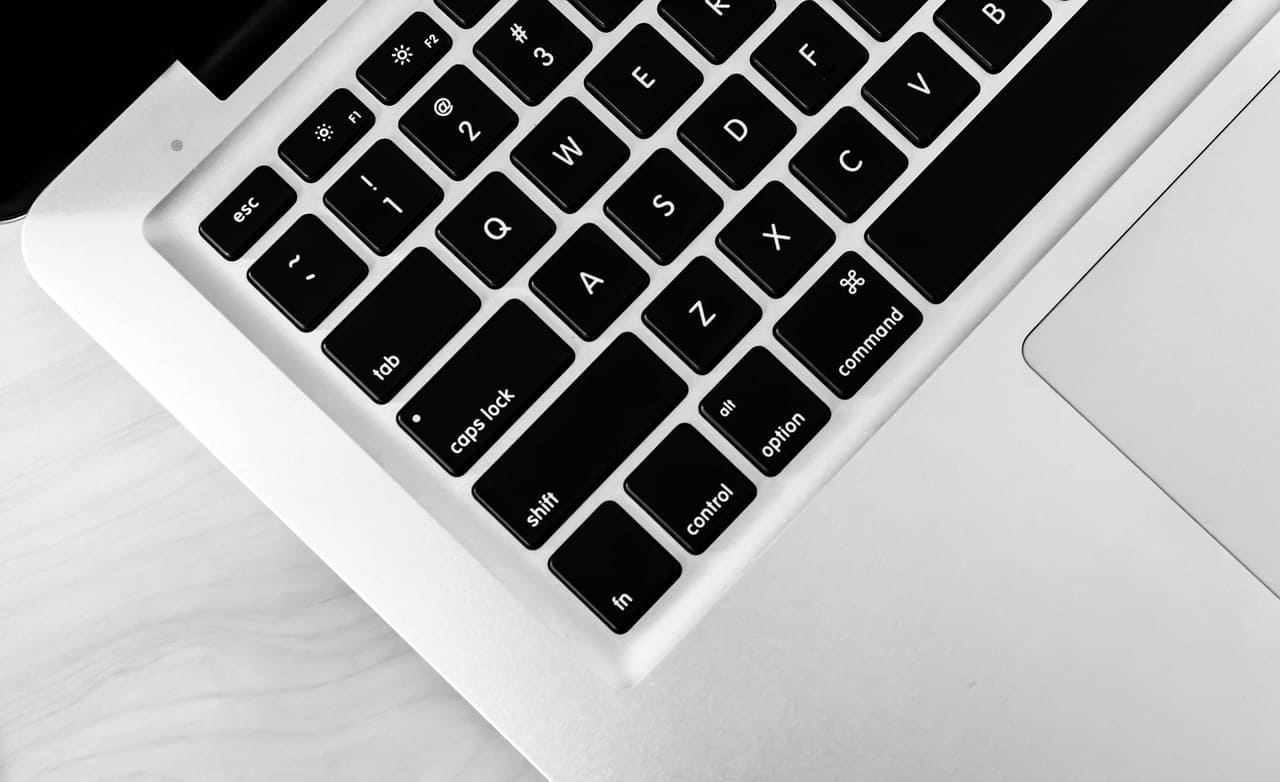
Necesitas pulsar tres teclas de forma simultánea. Las dos primeras son CMD (Comando) y CTRL (Control). La tercera tecla dependerá de la antigüedad de tu MacBook y del modelo que tengas, ya sea el modelo Pro o Air.
Si tienes uno de los MacBooks más nuevos (los que tienen TouchID), el método abreviado de teclado para reiniciar sería:
CMD + CTRL + TouchID
Sin embargo, en los modelos anteriores de MacBook, ese botón TouchID se reemplaza por un botón Media Eject o un simple botón de encendido. En ese caso, el atajo de teclado sería:
CMD + CTRL + Eject/Power
Una vez sepas el modelo de tu MacBook, debes mantener presionadas las teclas durante un máximo de diez segundos hasta que la pantalla se quede en blanco y escuches la melodía de inicio clásica de Apple.
Cómo puedes reiniciar tu MacBook si la pantalla está en negro
Si tienes un ordenador con chip Apple Silicon, presiona la tecla de encendido durante diez segundos hasta que se escuche la melodía de inicio. En la ventana de opciones de inicio, selecciona Opciones, y presiona Continuar.

En un ordenador con chip Intel, mantén presionado el botón de encendido durante diez segundos, luego suelta la tecla y mantén presionado CMD + R hasta que aparezca el logotipo de Apple en la pantalla.
En ambos casos, si estas opciones no funcionan, tendrás que ponerte en contacto con el Soporte de Apple en primera instancia. O lleva tu MacBook a un taller de reparaciones para que la revisen.
¿Quieres recibir la mejor información sobre tecnología?
Disfruta de las noticias destacadas de cada semana directamente en tu correo para estar siempre informado.


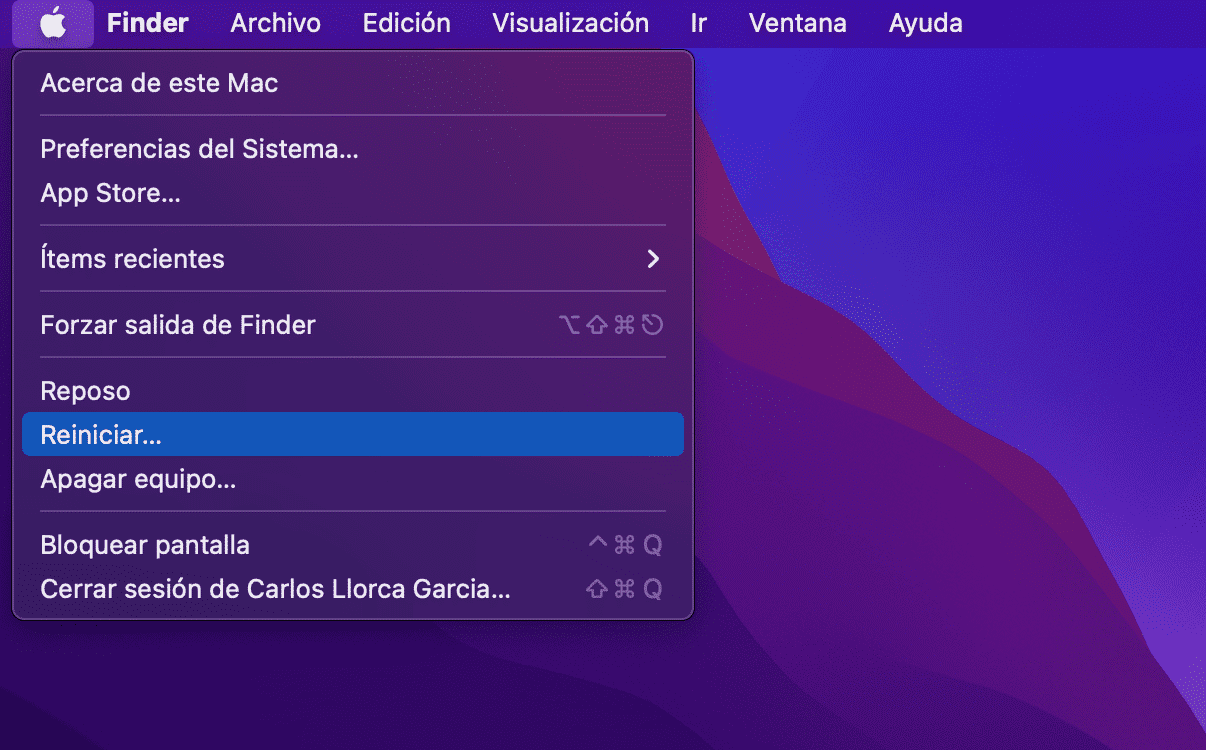


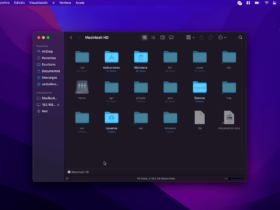







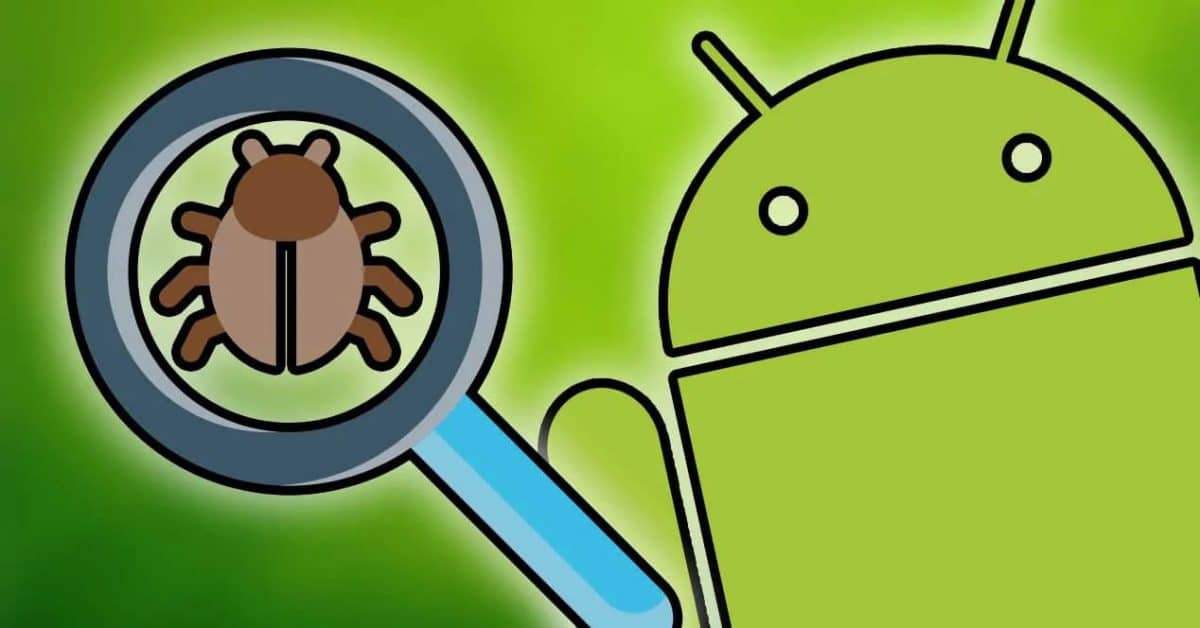
Deja una respuesta